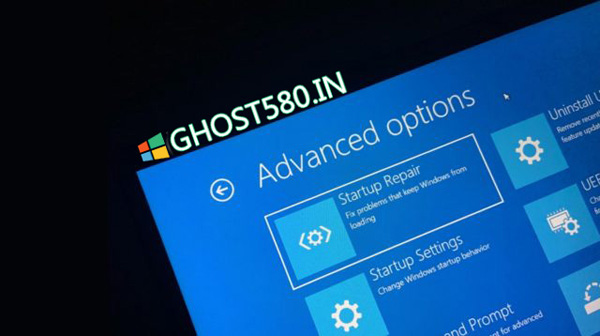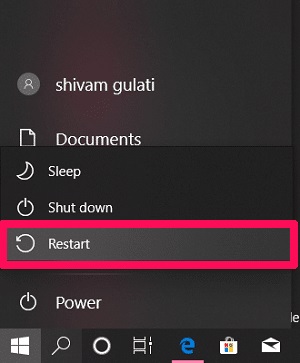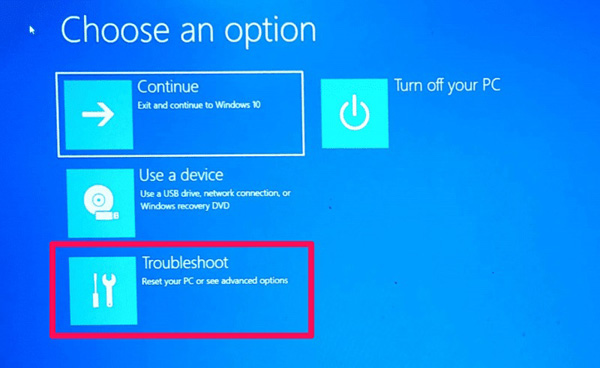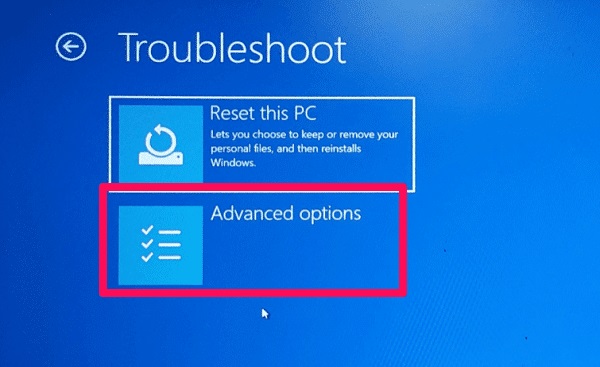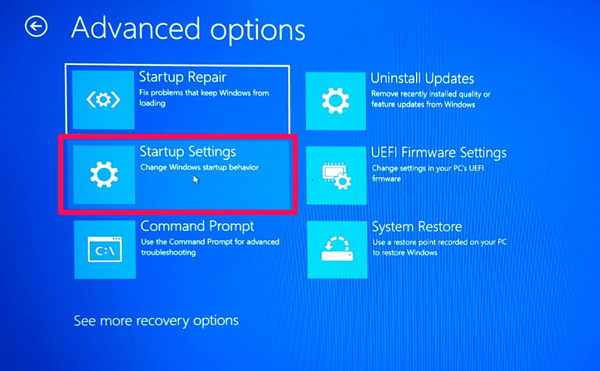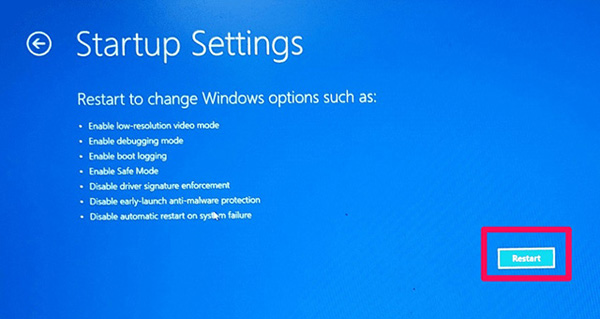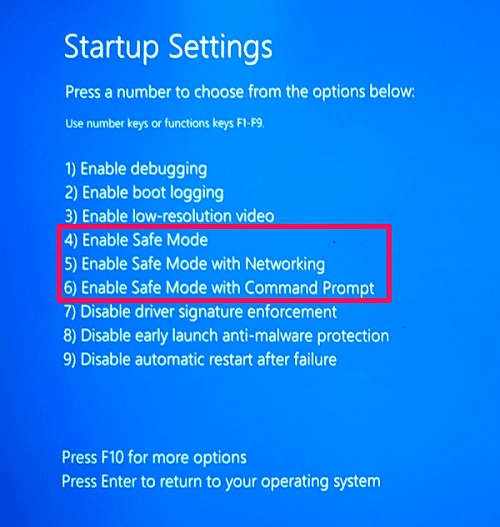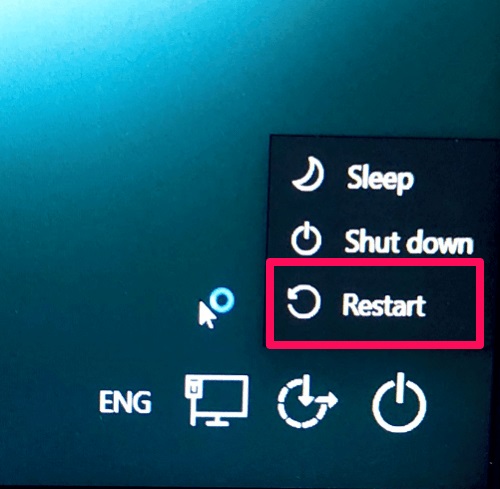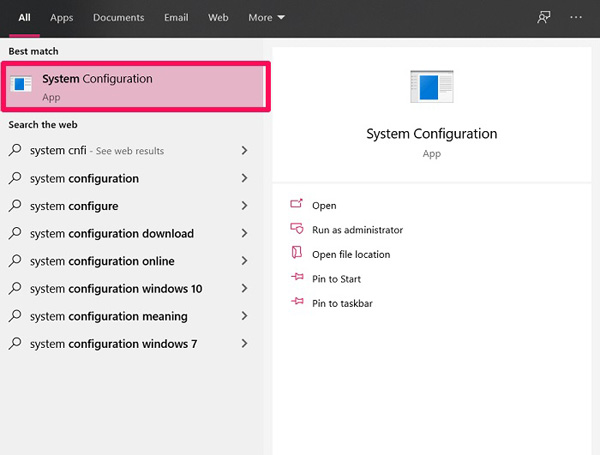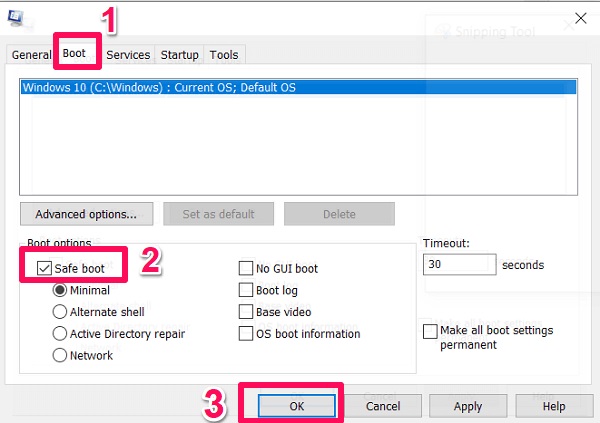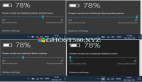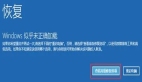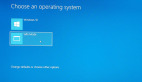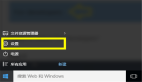在安全模式下启动Windows 7只是小菜一碟。 您所要做的就是按Shift + 8来中断启动过程。 但是,以安全模式启动windows 10的过程并不是那么简单。
一些用户甚至认为windows 10无法使用安全模式,但事实并非如此。 有很多方法可以做到这一点。 因此,如果您是windows 10用户,并且正在努力寻找相同的方法,那么请耐心等待,因为我们将指导您完成所有操作。
什么是Windows安全模式?
在安全模式下,仅运行Windows操作系统必不可少的应用程序和功能正在运行。 它用于诊断计算机的任何问题。 这就是为什么人们也将安全模式称为诊断模式。
有时,只要Windows出现问题,PC就会自动以安全模式运行。 如果没有,那么您可以自己以安全模式启动Windows。
在安全模式下启动windows 10的4种简单方法
1.开始菜单
在安全模式下启动windows 10的第一种方法是通过“开始”菜单。 请按照以下步骤操作:
--按住键盘上的SHIFT键,然后在“开始”菜单中选择“重新启动”选项。
现在,在PC重新启动后,选择“故障排除”选项。
--之后,您必须单击高级选项。
--接下来,单击启动设置。 (注意:如果找不到启动设置,则可以在单击底部的查看更多恢复选项后找到它。)
--最后,只需单击屏幕右下角的重新启动。
--现在,windows 10将重新启动,您将看到三个安全模式选项:
启用安全模式
此选项用于使用最少数量的驱动程序启动windows 10安全模式。 您可以通过按键盘上的4或F4键来启动此模式。
通过网络启用安全模式
如果希望Windows重新启动时所有网络驱动程序都能工作,则应选择此选项。 按键盘上的5或F5键可以使用此选项。
通过命令提示符启用安全模式
如果您对计算机命令有足够的了解,那么此选项可能对您有用。 如果不是,请远离此选项,因为使用此选项,操作系统将以“文本模式”启动。 使用6或F6键向前移动此选项。
现在,您将看到Windows已在安全模式下重新启动。
2.锁屏
如果第一种方法不适合您,则可以在锁定屏幕上尝试相同的方法。 所有步骤都相同,但是您必须使用锁定屏幕而非开始菜单进入“重新启动”选项。
--您可以使用Windows + L组合键锁定屏幕。
--现在,只需按住键盘上的SHIFT键,然后使用电源按钮选择“重新启动”选项即可。
--之后,您必须按照第一种方法执行的相同步骤进行操作,即,“疑难解答”>“高级选项”>“启动设置”>“重新启动”。(注意:“查看更多恢复选项”可以使您进入“启动设置”。 不能先找到它。)
--最后,您可以在系统重新启动时使用相关密钥为您选择相关的“安全模式”选项。
3.系统配置工具(msconfig)
系统配置工具可让您执行许多操作,其中之一就是以安全模式启动windows 10。
您可以通过在开始菜单中键入“系统配置”来启动该工具。
(注意:此外,您还可以使用Windows + R组合键通过“运行”命令进入该工具。在“运行”框中,键入msconfig,然后单击“确定”。“系统配置”工具现在就在您的前面。)
--在该工具中,您必须打开“启动”选项卡。 在这里,您必须选中“安全启动”选项,然后单击“确定”。
--系统会要求您重新启动系统以反映所做的更改。 您可以立即重新启动,也可以选择“不重新启动就退出”选项,以选择稍后重新启动。 (此外,如果您不想丢失任何重要数据,请确保在重新启动之前将其保存。)
4.设置应用
我们将要讨论的最后一种方法是打开windows 10设置应用程序。
--要启动该应用,请在任务栏中的搜索字段中搜索“设置”关键字。 或者,您可以使用Windows + I组合键直接启动“设置”应用程序。
--转到“更新和安全性”部分。
--现在,在应用程序屏幕的左侧,您必须单击恢复选项。 然后,在“高级启动”部分中,单击“立即重新启动”选项。
从此以后,整个过程将类似于前两种方法。
如何在Windows 10中退出安全模式?
如果您正在学习如何在windows 10中运行安全模式,那么您还应该知道如何退出安全模式。 但是,您不必学习任何东西,您就会感到放心。 要退出安全模式,您所需要做的就是关闭或重新启动系统。
但是,如果您使用系统配置工具运行安全模式,则必须恢复到较早的设置才能退出该模式。
您必须返回到“系统配置”工具中的“引导”选项卡,然后取消选中“安全引导”选项。 现在,下次重启系统时,系统将以正常模式运行。